Aprende cómo reemplazar las líneas de voz de Squid y cómo modificar nuevos idiomas de audio en el juego.
acerca de esta guía
Aprende cómo reemplazar las líneas de voz de Squid con las tuyas o incluso cómo modificar idiomas de audio completamente nuevos en el juego. ¡No se requiere codificación!
Cómo encontrar las líneas de voz de Squid
La respuesta corta es: /QUIERES CARACOL LOCA/
Si no sabe dónde está, hay una manera relativamente fácil de encontrarlos: 1) Haga clic derecho en el juego en su biblioteca y seleccione propiedades.
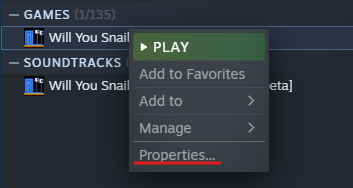
2) Haga clic en la pestaña de archivos locales, luego en examinar.
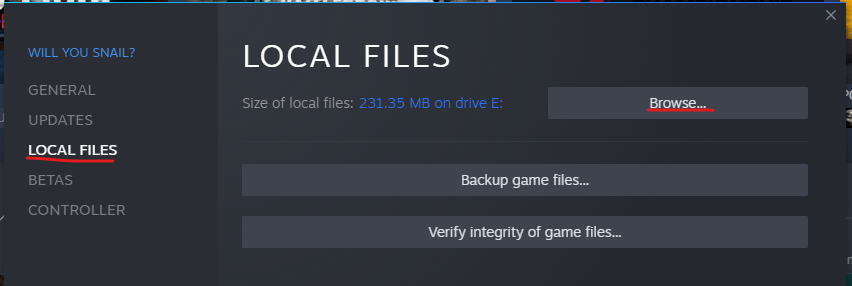
3) Desde aquí siga la ruta del sistema “WILL YOU SNAIL LOCA/English/”. Eso debería abrir la carpeta que contiene todas las líneas de voz en inglés del juego.
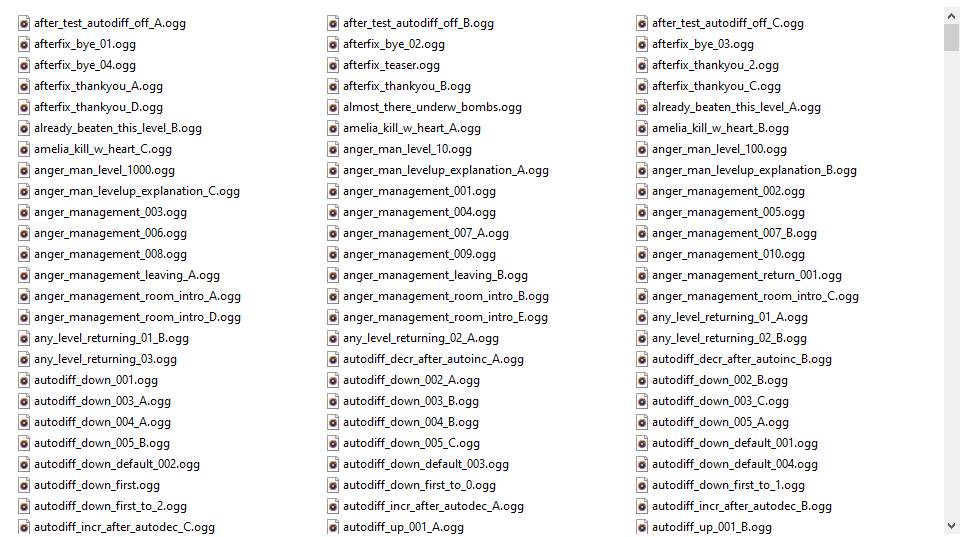
Nota: tenga en cuenta que podría exponerse a spoilers al escuchar líneas de voz aleatorias aquí.
Cómo reemplazar las líneas de voz de Squid
Ahora que has encontrado las líneas de voz de Squid en /QUIERES CARACOL LOCA/ puedes reemplazarlos fácilmente. ¡Simplemente ponga sus propias líneas de voz ogg en la carpeta y eso es todo!
Si reemplaza una línea de voz, asegúrese de:
- Tu nueva línea de voz está en formato .ogg.
- Su nueva línea de voz tiene exactamente el mismo nombre que la anterior.
- Pones tu nueva línea de voz en el /QUIERES CARACOL LOCA/ carpeta después de eliminar la anterior.
Consejos:
- La calidad de compresión y la duración del archivo de audio no importan. Su archivo ogg puede tener la longitud y la calidad que desee.
- Considere hacer una copia de seguridad de los archivos originales antes de meterse con ellos.
- Si todo sale terriblemente mal y desea que todo vuelva a ser como era antes de las modificaciones, puede desinstalar el juego y volver a instalarlo o ir a su biblioteca, hacer clic con el botón derecho en el juego y acceder a Propiedades/Archivos locales/Verificar. integridad de los archivos del juego. Ambos métodos deberían funcionar para reparar el juego.
- En caso de que cambie lo que dice Squid, es posible que también desee ajustar los subtítulos para que coincidan con su nuevo texto. Consulte mi otra guía sobre localizaciones de texto para obtener más información sobre cómo actualizar los subtítulos.
Ahora, cuando inicie el juego y se activen las líneas de voz, su nueva línea de voz debería reproducirse.
Cómo agregar un nuevo idioma de audio
También es posible agregar nuevos idiomas de audio al juego. Después de agregar un nuevo idioma de audio, podrás seleccionarlo en la configuración de audio del juego. Puede usar esta función para agregar traducciones de audio para idiomas existentes, pero también puede agregar idiomas completamente nuevos o inventados si lo desea. Así es como puedes agregar un nuevo idioma de audio al juego.
Abierto /QUIERES CARACOL LOCA. A continuación, abra "Legal WYS Loga - Main.tsv" en el editor de texto de su elección. Eche un vistazo SOLO a la primera línea y vea si puede encontrar su idioma allí:
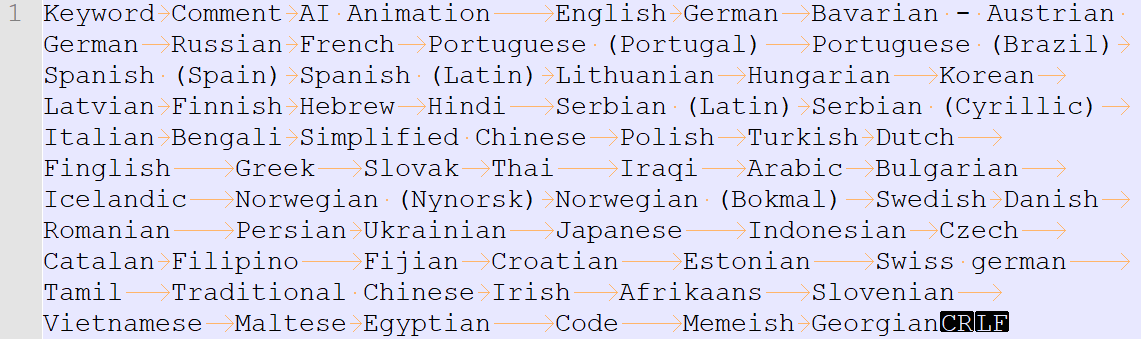 Si el idioma ya está ahí, recuerde el nombre exacto. Simplemente presione ctrl + c en él o algo así. De lo contrario, puede omitir este paso. No es necesario agregar ni cambiar nada en este archivo para los idiomas de audio.
Si el idioma ya está ahí, recuerde el nombre exacto. Simplemente presione ctrl + c en él o algo así. De lo contrario, puede omitir este paso. No es necesario agregar ni cambiar nada en este archivo para los idiomas de audio.
Ir /WILL YOU SNAIL LOCA y crea una nueva carpeta con el nombre exacto que encontraste en el paso uno. Si está agregando un idioma completamente nuevo o inventado, puede nombrar la carpeta como desee. Sólo recuerda el nombre. El nombre del idioma que utilice debe ser coherente en todas partes.
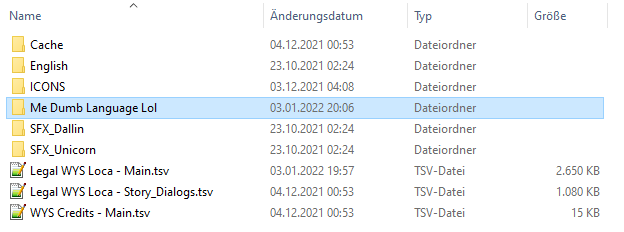
Ir /WILL YOU SNAIL LOCA/ICONS y agregue un archivo png con un tamaño de 758 × 58 píxeles. Debe mostrar el nombre de su idioma en texto escrito y se utilizará en el menú de selección de idioma del juego. El nombre de este archivo debe comenzar con "L_" y luego debe ir seguido del nombre de su idioma con todos los espacios y caracteres especiales eliminados. Si su carpeta en el paso dos se llamaba "Me Dumb Language Lol", entonces este archivo debe llamarse "L_MeDumbLanguageLol.png", por ejemplo:
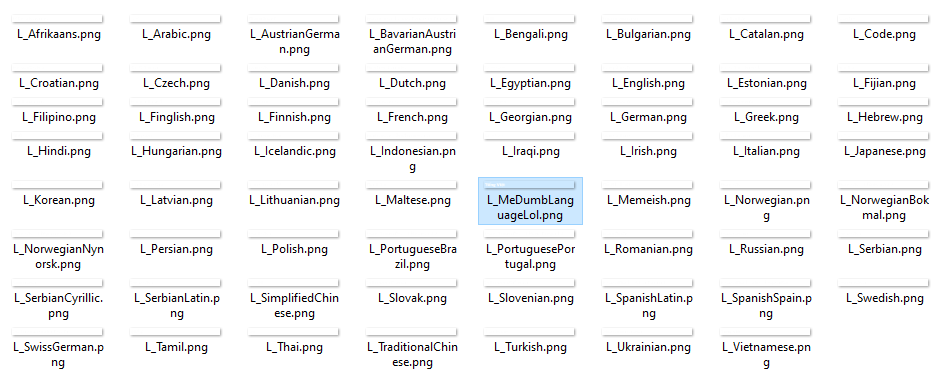
Todo lo que queda por hacer es llenar el /QUIERES CARACOL LOCA/ carpeta con líneas de voz. Es muy importante que agregue al menos una línea de voz llamada "basic_placeholder.ogg" antes de realizar la prueba. Las carpetas sin "basic_placeholder.ogg" no se reconocerán como carpetas de idioma de audio. Cada vez que no se encuentre una línea de voz, se reproducirá la línea de voz de su marcador de posición.
¡Darle una oportunidad! ¡Vea si puede seleccionar su propio idioma de audio en el juego y si su línea de voz de marcador de posición personalizada se activa correctamente! 🙂
Nota: Cuando el juego recibe una actualización a través del cliente Steam, existe una pequeña posibilidad de que pueda alterar un poco su configuración. Se recomienda encarecidamente que también guarde una copia de seguridad de sus archivos de audio en otro lugar.
Recursos importantes
Crear más de mil traducciones de audio es mucho trabajo. Por eso quiero darte algunos recursos útiles para hacerte la vida mucho más fácil.
Es útil tener una lista completa de los clips de audio que existen, lo que dice Squid en ellos y cómo se activan en el juego. Se puede acceder fácilmente a esa lista, pero tenga en cuenta que se expondrá a spoilers al leerla.
Ir /WILL YOU SNAIL LOCA y abra el archivo “Legal WYS Loca – Main.tsv” en su programa de hoja de cálculo favorito (OpenOffice funciona bien, por ejemplo). Si importa el archivo correctamente (valores separados por tabulaciones), debería obtener una hoja de cálculo agradable y limpia con toda la información que necesita:
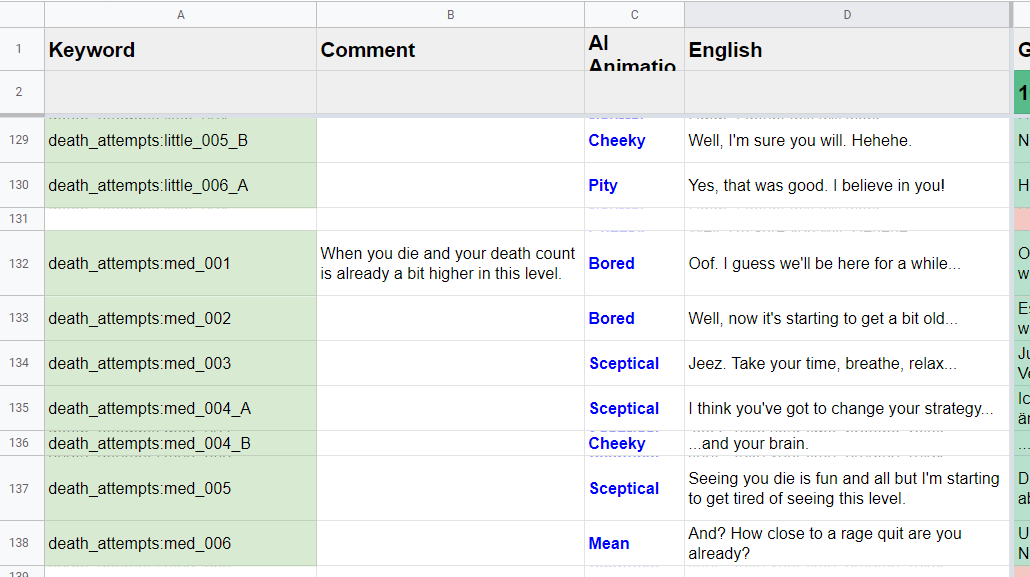
La primera columna es el nombre del archivo de audio. La única modificación que necesita hacer es reemplazar todos los dos puntos (":") con un guión bajo ("_"). Entonces, cuando la primera columna dice "intentos de muerte: med_001", el archivo de audio correspondiente debe llamarse "intentos de muerte_med_001.ogg".
Para aquellos de ustedes que tienen acceso al software de audio Cubase, ¡la vida se vuelve aún más fácil! Estoy literalmente compartiendo mi archivo Cubase original contigo. Tiene todos los efectos, todos los nombres de archivo y todos los marcadores de ciclo ya colocados. Si bien no es completamente necesario, usar esta plantilla es probablemente la mejor manera de crear un nuevo idioma de audio.
Para usar mi plantilla necesitas:
- Cubase Pro 10.0.50 o superior (la versión Pro es la única compatible con marcadores de ciclo, lamentablemente).
- Un micrófono aceptable (no tiene que ser perfecto. Pasa por un millón de efectos de distorsión de todos modos).
- Una computadora decente (porque el archivo Cubase es un poco grande. Lol.)
Paso 1: Descarga mi Plantilla de Cubase
Advertencia de spoiler evidente. ¡La plantilla contiene TODAS las líneas de voz originales!
Aquí está el enlace de descarga: https://jonas-tyroller.itch.io/will-you-snail-cubase-template
Paso 2: ¡Ábrelo!
Descomprima el archivo y abra el archivo .cpr en Cubase.
Paso 3: abre la ventana de marcadores
Vaya a Proyecto/Marcador o presione Ctrl+M. Deberías ver esta ventana:
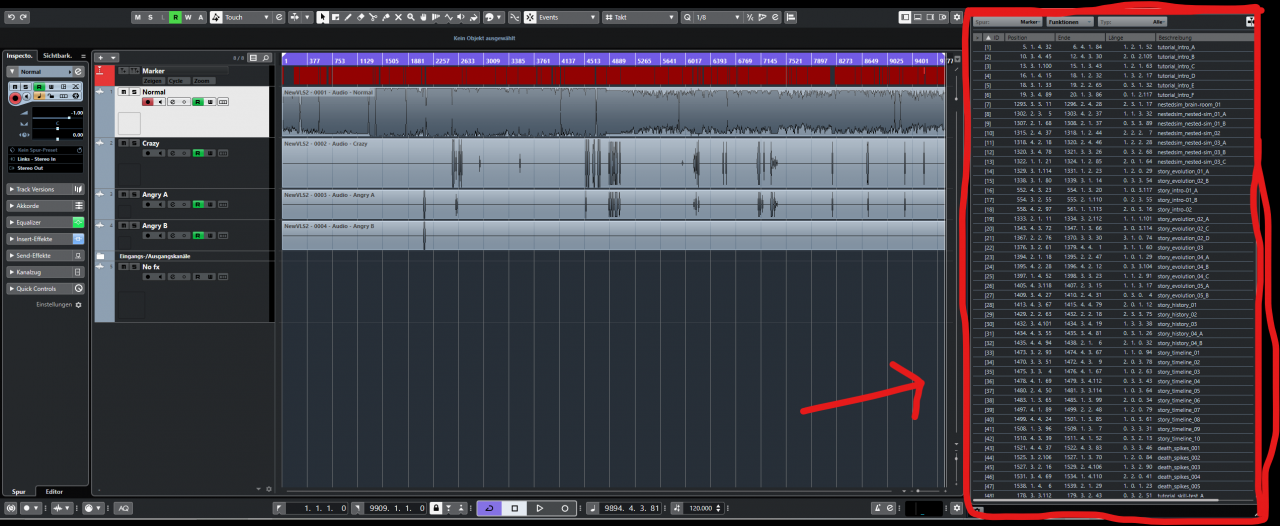
- Ver una lista que contiene cada línea de voz en el juego.
- Salta a cualquier línea de voz que desees haciendo clic en la primera columna (el símbolo ">").
- Agregue, elimine o cambie el nombre de los marcadores de ciclo.
Paso 4: Grabar
Grabe sus líneas de voz bajo los marcadores de ciclo correctos y ajuste el tamaño de los marcadores de ciclo para que coincida con la duración de sus grabaciones.
Paso 5: modificar el tono
Hay una sintonización automática animada en casi todas las líneas de voz. Puedes cambiarlo o dejarlo, como prefieras:
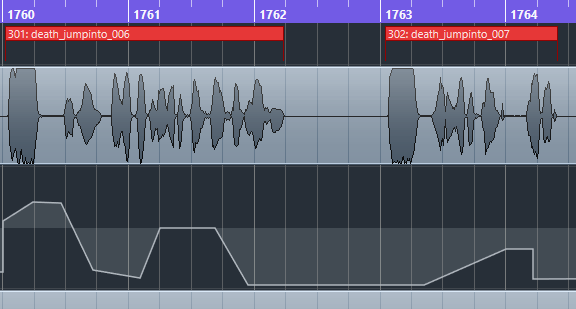
Paso 6: Exportar
Lo mejor de los marcadores de ciclo es que puede exportar por lotes todas las líneas de voz con el nombre correcto a la vez. Si lo configura correctamente, solo presiona un botón y cada línea de voz se exporta de tal manera que solo necesita moverla a la carpeta correcta después. Ya me ahorró mucho tiempo. Es una locura.
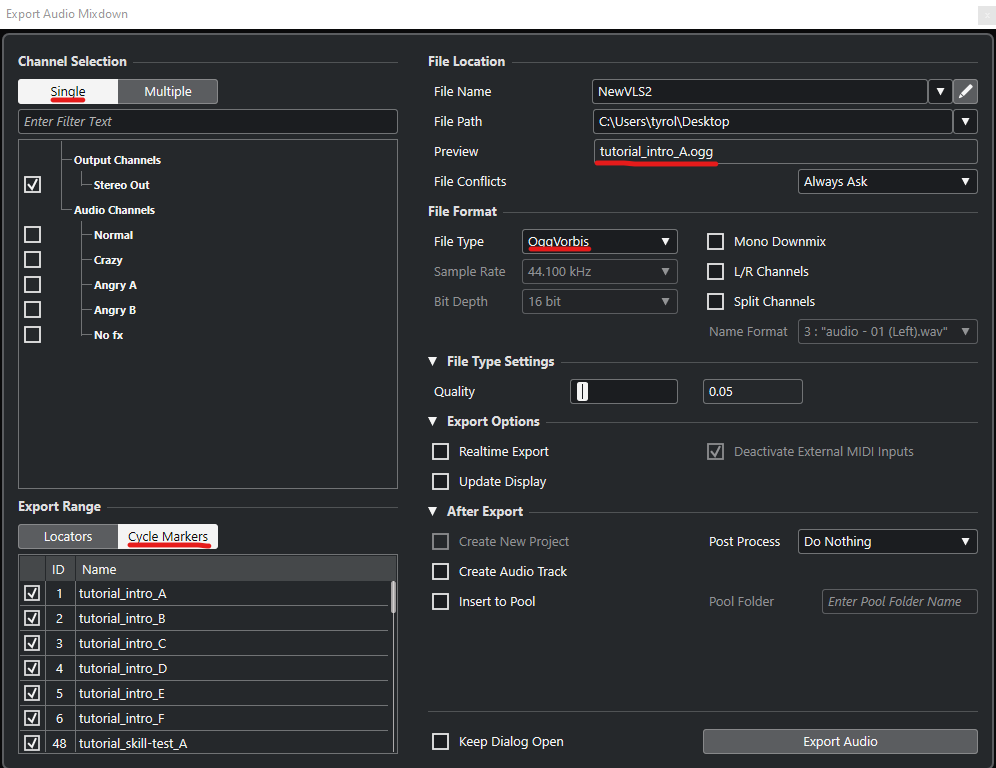 Asegúrese de exportar Marcadores de ciclo único como OggVobis SOLO con el nombre del marcador de ciclo como nombre de archivo. Puede cambiar la estructura del nombre presionando el icono del bolígrafo junto al campo "nombre de archivo".
Asegúrese de exportar Marcadores de ciclo único como OggVobis SOLO con el nombre del marcador de ciclo como nombre de archivo. Puede cambiar la estructura del nombre presionando el icono del bolígrafo junto al campo "nombre de archivo".
Paso 7: coloque sus archivos exportados en la carpeta de idioma correcta.
¡Y eso es! Lo hiciste.
Si no tiene Cubase y quiere que su voz suene como Squid, también puede intentar replicar el efecto en un programa diferente. No es que necesariamente tengas que sonar como Squid, pero como la gente sigue preguntando, estoy feliz de compartir mi receta contigo.
1) Mi mono limpio la grabación de voz se utiliza como entrada. Hablo con una voz profunda y monótona.
2) Uso tono animado correcto (sintonización automática) para agregar algunas modulaciones de tono de sonido artificial a mi voz. Por ejemplo, cuando Squid está haciendo una pregunta, aumento lentamente el tono durante la oración o cuando Squid falla un poco, simplemente hago que el tono salte salvajemente.
3) Agrego algunos bastante fuertes compresión después. Esto es principalmente para no tener que preocuparme por grabar siempre exactamente al mismo volumen. Esto hace que todo lo que grabo sea igualmente alto.
4) Luego viene un poco de trituradora de bits distorsión. La voz comienza a sonar bastante robótica ahora. Tiene muchas frecuencias profundas.
5) Algo leve coro para que suene más completo.
6) Algunos wah wah. No recuerdo muy bien por qué agregué eso, pero parece que se deshace de muchas de las bajas frecuencias por alguna razón. Suena más metálico después de esto.
7) Luego viene un portón. Esto simplemente establece el volumen en 0 cuando el volumen está por debajo de cierto umbral. Esto está básicamente allí para la reducción de ruido.
8) A límite que evita que la voz suene demasiado fuerte.
9) un igualada. Utilizo esto para deshacerme de casi todos los puntos bajos y resaltar aún más los puntos altos. Todavía es todo mono en este punto.
Esto es lo que tenemos hasta ahora (paso 1-9):
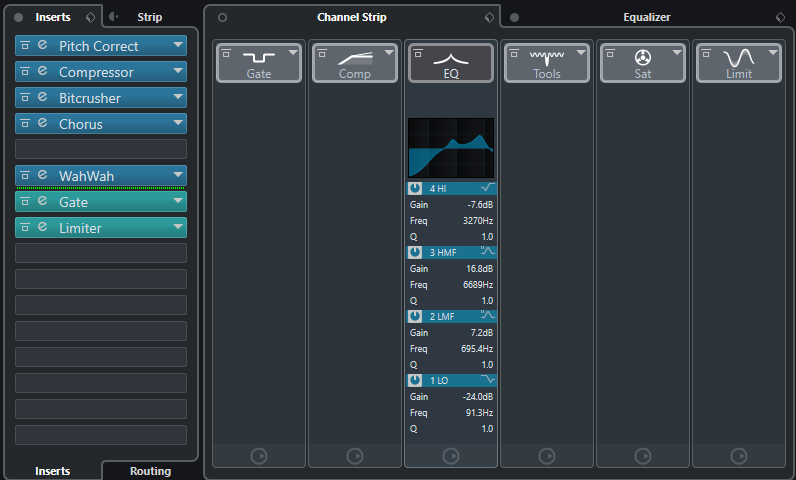
10) Luego viene un flanger que convierte la señal de mono a estéreo, lo que suena mucho más completo.
11) Una final límite para asegurarse de que todo esté realmente al mismo volumen (al grabar muchas líneas de voz, esto es algo que realmente no desea ajustar manualmente jajaja)
12) Una final igualada para reducir un poco las frecuencias más molestas.
Aquí está la captura de pantalla para los pasos 10-12:
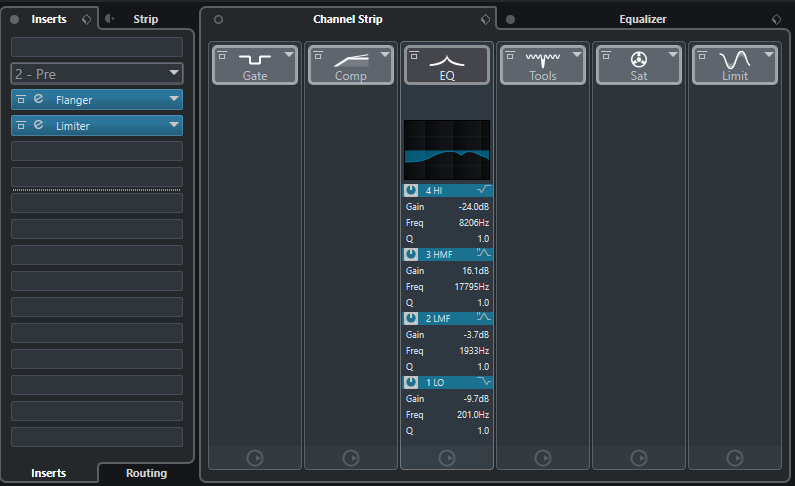
Y eso es. Ahora solo tiene que equilibrar todos los parámetros correctamente para obtener el resultado más satisfactorio.
¡Comparta su creación!
¡No olvides compartir tus creaciones con todos los demás aquí!
¿Cuál es la mejor manera de compartir nuevos idiomas o modificaciones de idiomas?
Sinceramente, no lo sé (todavía). Para empezar, asegúrate de unirte a nosotros en Discord aquí https://discord.gg/G3mRDrK!
¿Qué puedo hacer con mi idioma de audio o mod de audio?
Si no es comercial, haz con él lo que quieras. El uso comercial en contenido de redes sociales o cuando vendes tu creación como un mod para Will You Snail también está bien.
¿Puedes agregar mi traducción de audio a la versión oficial del juego?
Sí, si hiciste una muy buena traducción de audio para un idioma popular, definitivamente estoy interesado en licenciarte. ¡Asegúrate de comunicarte (por ejemplo, a través de Discord, Twitter o el correo electrónico de soporte)!
Más guías:
- Will You Snail?: Cómo cambiar o traducir los textos del juego
- Will You Snail?: Cómo crear tus propios esquemas de color
- ¿Quieres caracol? Guía Oficial
